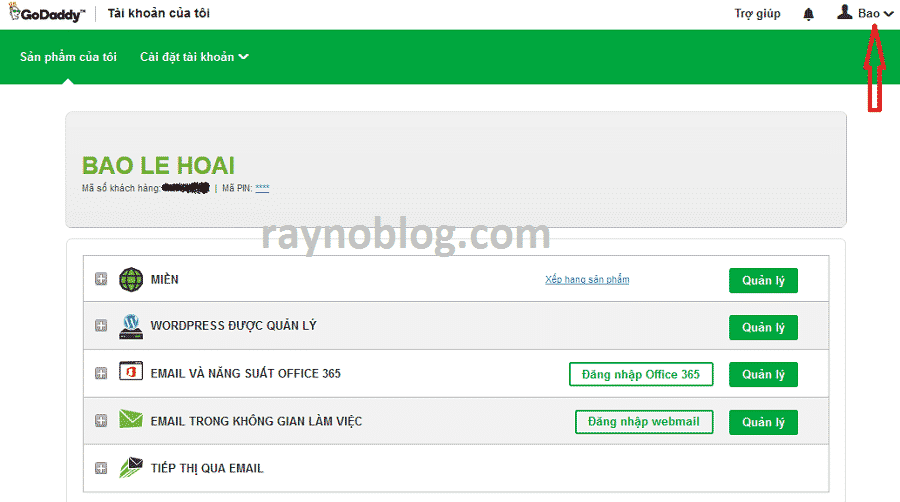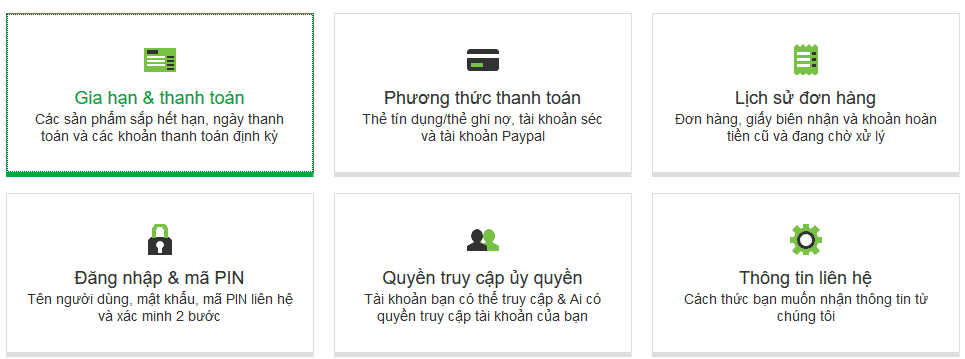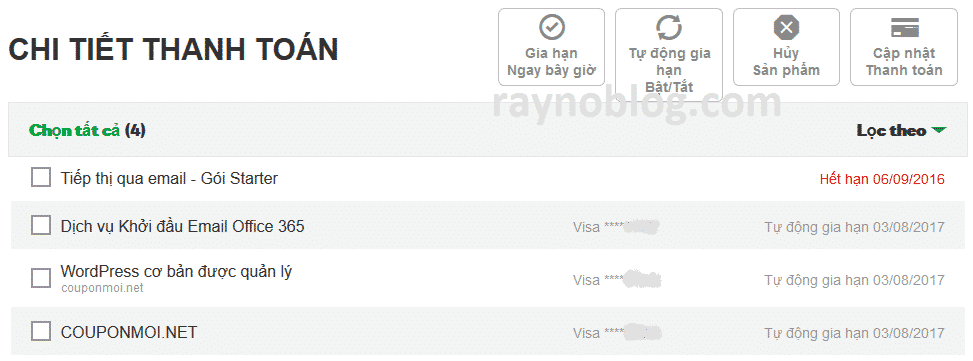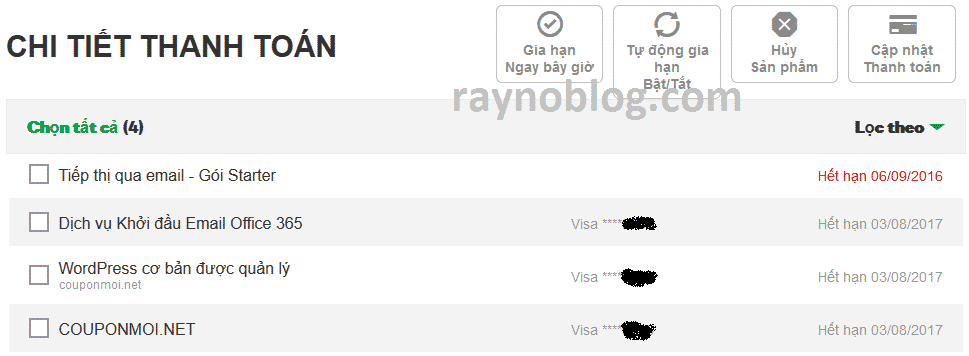Trong bài viết hướng dẫn đăng ký WordPress Hosting của GoDaddy, mình đã hướng dẫn các bạn cách đăng ký hosting chỉ với 160k/năm kèm theo một tên miền miễn phí. Tuy nhiên mức giá này chỉ áp dụng cho năm đầu tiên, mức giá gia hạn gói hosting này là 7.99$/tháng, mức giá này tương đối cao. Nếu xác định sẽ sử dụng gói hosting này lâu dài, bạn có thể để chế độ tự động gia hạn để dịch vụ không bị ngắt quãng và bạn không phải mất thời gian thanh toán. Ngược lại, bạn có thể tắt chế độ tự động gia hạn để không bị trừ tiền ngoài ý muốn.
Để tắt chế độ tự động gia hạn dịch vụ trên GoDaddy, sau khi đăng nhập vào tài khoản, click vào vị trị trên cùng bên phải như trong hình bên dưới và chọn Cài đặt tài khoản.
Click chọn Gia hạn và thanh toán để chuyển đến trang tiếp theo.
Tại đây bạn có thể thực hiện các thao tác bao như gia hạn sản phẩm, bật/tắt tự động gia hạn, hủy sản phẩm và cập nhật phương thức thanh toán.
Trước khi thực hiện một thao tác nào, bạn phải đánh dấu tick vào dịch vụ bạn muốn thực hiện rồi chọn nút lệnh tương ứng ở phía trên. Trong ảnh bên trên là trước khi mình chưa tắt chế độ tự động gia hạn và hình dưới là sau khi mình đã tắt.
Gói WordPress Hosting của GoDaddy rất phù hợp cho những bạn đang tìm hiểu về WordPress để có được một gói hosting chất lượng kèm theo một tên miền với chi phí tiết kiệm nhất. Nếu chưa quen với việc đăng ký các dịch vụ online, bạn có thể tham khảo bài viết hướng dẫn đăng ký WordPress Hosting của GoDaddy và hướng dẫn cài đặt WordPress trên gói hosting này.